
- •Настройка результатов поиска
- •Язык поисковых запросов. Поиск по цитате
- •Поиск с учетом расстояний между словами
- •Поиск синонимов
- •Исключение слов
- •Поиск упоминаний сайта
- •Поиск по домену
- •Поиск по сайту
- •Поиск по заголовку
- •А сколько вообще разделов на сайте?
- •Сколько поддоменов?
- •Схожие названия сайтов
- •Поиск по определенному формату
- •Поиск по определенному языку
- •Punto Switcher
- •Поисковый колдунщик
- •Статистика запросов
- •Лекция 2
- •Что такое электронные деньги
- •Яндекс.Деньги - заводим электронный счет
- •Внесение денег с помощью системы Юнистрим
- •Пополнение счета с помощью карт предоплаты
- •Деньги от а до я
- •Другие способы пополнения
- •Платежи с Яндекс.Кошелька. Оплата мобильной связи
- •Интернет.Кошелек
- •Интернет кошелек - создание резервной копии
- •Перевод денег со счета на счет
- •Платежи с Интернет.Кошелька. Оплата мобильной связи
- •Работа с магазинами
- •Вывод денег
- •Лекция 3 Что нужно для того, чтобы сделать сайт?
- •Подготовка к созданию сайта
- •Создание сайта
- •Загрузка файлов через ftp
- •Увеличение места под сайт
- •Редактирование страниц
- •Применение Яндекс.Карт на сайте
- •Гостевая книга
- •Статистика посещений
- •Поиск по сайту
- •Когда нельзя или не получится использовать Яндекс.Народ
- •Лекция 4
- •Яндекс.Вебмастер
- •Добавить url
- •Удалить url
- •Проверить сайт
- •Мои сайты
- •Яндекс.Метрика
- •Лекция 5
- •Что такое контекстная реклама?
- •Размещение объявления
- •Услуга первой помощи
- •Отслеживание рекламной кампании
- •Прошла неделя, сколько мы потратили денег?
- •Размещение контекстной рекламы на своем сайте
Платежи с Яндекс.Кошелька. Оплата мобильной связи
Общий баланс нашего счета составил 650 рублей. Совершим какой-нибудь платеж, который обретет осязаемую форму моментально, пусть это будет оплата мобильного телефона. С главной странице Яндекс.Денег переходим по ссылке оператора ( рис. 2.19):

увеличить изображениеРис. 2.19. Баланс счета и ссылка на оплату мобильной связи
Открывается страница, на которой мы вводим номер телефона и оплачиваемую сумму ( рис. 2.20):

увеличить изображениеРис. 2.20. Ввод данных платежа
Название подставляется автоматически, оно будет видно в общей истории всех платежей. Если их будет много, то стоит давать подробные, ясные названия, чтобы самим потом помнить, куда уходили деньги. После нажатия на кнопку "Заплатить"мы оказываемся на странице, где предстоит выбрать, какой из счетов будет применяться ( рис. 2.21):

увеличить изображениеРис. 2.21. Выбор кошелька
Сейчас мы работаем с деньгами, заведенными на сайте, поэтому выбираем "Обычный Кошелек на сайте Яндекс.Денег"и нажимаем на кнопку"Заплатить". С работой программы Интернет.Кошелек мы познакомимся чуть позже. На странице подтверждения платежа вводим наш платежный пароль и нажимаем на кнопку"Платить"( рис. 2.22):

увеличить изображениеРис. 2.22. Ввод платежного пароля
Платеж успешно завершен - на телефон приходит СМС, а с баланса списывается эти сто рублей ( рис. 2.23):

увеличить изображениеРис. 2.23. Успешное завершение платежа
Выполнять платежи чрезвычайно просто - выбираем товар или услугу, определяем количество или сумму, вводим платежный пароль.
Интернет.Кошелек
Для того чтобы работать с Яндекс.Деньгами достаточно обладать доступом к сети - все сервисы находятся на сайте http://money.yandex.ru/, а пароли - в нашей памяти. Разумеется, пользоваться своими деньгами нужно на достаточно надежных компьютерах, на которых установлены антивирусные программы. При входе, скажем, с малознакомого Интернет-кафе, где установленыкейлоггеры, вполне можно потерять сначала свои пароли, а потом уже все деньги.
Если приходится работать с одного ноутбука, которые может быть где угодно - на работе, дома, в служебной командировке, то стоит попробовать Интернет.Кошелек. Это бесплатная программа, которая скачивается и устанавливается на компьютере ( рис. 2.24):

увеличить изображениеРис. 2.24. Интернет.Кошелек
В этом случае мы получаем платежную программу, работающую на отдельно взятом компьютере. Конечно, подобно другим программам, мы можем устанавливать Интернет.Кошелек на нескольких компьютерах, но в этом случае все же удобнее пользоваться веб-интерфейсом.
Запускаем скачанный файл (около 3.6 МБ) и приступаем к установке нового кошелька ( рис. 2.25):

Рис. 2.25. Выбор способа установки
Далее читаем и принимаем условия традиционного лицензионного соглашения. В следующем шаге указываем директорию, где будет устанавливаться программа ( рис. 2.26):

Рис. 2.26. Выбор директории установки
Программка небольшая, поэтому она устанавливается за считанные секунды. Теперь нам предстоит заняться настройкой параметров ( рис. 2.27):

Рис. 2.27. Завершение установки. Начало настройки параметров
У нас уже есть счет Яндекс.Денег, которым мы пользовались на сайте. Теперь мы делаем его аналог, который будет работать с помощью программы. Номера счетов - кошелька на сайте и Интернет.Кошелька будут различными. Соответственно, будут различными и платежные пароли ( рис. 2.28):

Рис. 2.28. Создание платежного пароля Интернет.Кошелька
Это напоминает открытие счетов в обычных, оффлайновых банках. Если у нас есть счет, скажем, в банке А, то ничто нам не мешает открыть счет в банке Б, причем реквизиты этих счетов будут различными. С помощью Интернет.Кошелька нельзя управлять счетом Яндекс.Кошелька также как и с помощью Яндекс.Кошелька нельзя управлять счетом Интернет.Кошелька.
Помогаем электронной системе защищать наши данные, для чего в случайном порядке стучим по клавишам ( рис. 2.29):

Рис. 2.29. Генерация случайной последовательности
В шаге параметров счета просто подтверждаем предложенные значения, нажимая на кнопку "Далее"( рис. 2.30):

Рис. 2.30. Параметры счета
Немного ждем - все должно сработать и для всех стадий отобразиться надпись "…ОК"( рис. 2.31):

Рис. 2.31. Создание электронных ключей
Стоит ли задавать реальные данные пользователя, в том числе и паспортные? Мы имеем дело с Яндекс.Деньгами, которые могут быть зачислены анонимно - с помощью карт предоплаты. Таким образом допускается оплата многих услуг. Но если мы будем заказывать товары с доставкой на дом, выводить деньги с помощью систем переводов - рано или поздно придется указывать свои данные. Поэтому в настройках Интернет.Кошелька стоит ввести настоящие значения, сверив их со своим паспортом ( рис. 2.32):

Рис. 2.32. Ввод персональных данных
Данные отправляются через Интернет, а потом появляется отчет о проверке ( рис. 2.33):
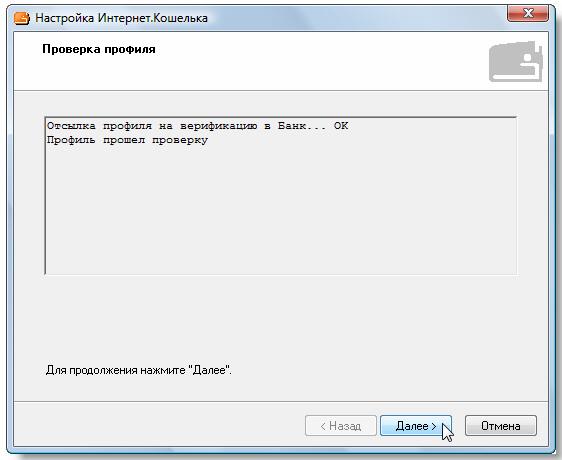
Рис. 2.33. Отчет о проверке
Мы завершили настройку Интернет.Кошелька и получили еще один счет - 41001381139590 ( рис. 2.34):

Рис. 2.34. Завершение настройки Интернет.Кошелька
Главное окно программы содержит все действия для совершения платежей ( рис. 2.35):

Рис. 2.35. Главное окно программы
